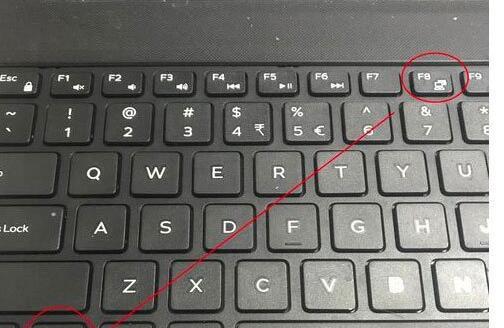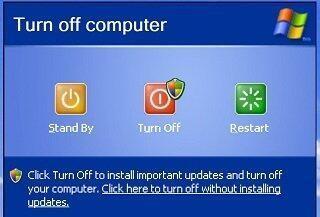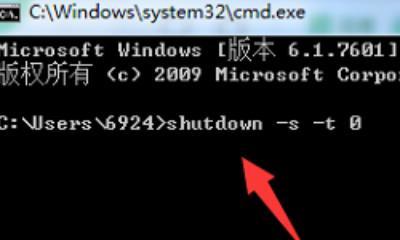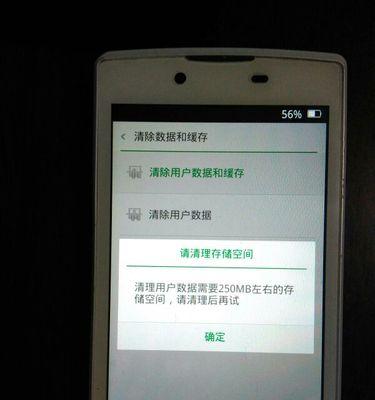解决Win10关机问题的有效方法(Win10电脑关机失效的原因及解决方案)
游客 2023-09-25 11:26 分类:电子设备 142
Win10是目前使用最广泛的操作系统之一,但有时候我们可能会遇到关机失效的问题。本文将介绍Win10关机失效的原因,并提供解决方案,帮助用户解决这一困扰。

未关闭的应用程序导致关机失败
如果在关机前没有关闭所有运行中的应用程序,Win10系统将无法正常关机。在关机前确保关闭所有应用程序,可以通过按下Ctrl+Shift+Esc组合键打开任务管理器,并逐个关闭正在运行的应用程序。
系统故障导致关机无效
有时候Win10系统可能会发生故障,导致关机失败。这可能是由于软件冲突、驱动问题或操作系统错误引起的。用户可以尝试重启电脑,以重新加载系统并解决潜在的故障问题。

电源管理设置影响关机功能
Win10系统的电源管理设置可能会影响关机功能。用户可以通过以下步骤检查和修改电源管理设置:
1.点击开始菜单,选择“设置”。
2.在设置窗口中,点击“系统”。

3.在左侧菜单中,选择“电源和睡眠”选项。
4.在右侧窗口中,点击“其他电源设置”。
5.在弹出的窗口中,点击“更改当前不可用的设置”。
6.选择“关机设置”,确保所有设置都被勾选。
更新操作系统补丁
Win10系统的关机问题可能是由于操作系统缺少必要的更新补丁引起的。用户可以通过以下步骤检查和安装最新的操作系统更新:
1.点击开始菜单,选择“设置”。
2.在设置窗口中,点击“更新和安全”。
3.在左侧菜单中,选择“Windows更新”选项。
4.在右侧窗口中,点击“检查更新”。
硬件故障导致关机失效
有时候关机问题可能是由于硬件故障引起的。用户可以尝试重新插拔所有外接设备,并确保所有硬件连接正常。如果问题仍然存在,建议联系专业的技术支持人员进行修复。
检查并修复系统文件错误
Win10系统的关机问题可能与损坏的系统文件有关。用户可以通过运行系统文件检查器(SFC)来检查和修复系统文件错误。在命令提示符下输入“sfc/scannow”命令,并等待系统完成检查和修复过程。
清理系统垃圾文件
系统垃圾文件可能会影响Win10的关机功能。用户可以使用磁盘清理工具来清理系统垃圾文件。在搜索栏中输入“磁盘清理”,选择相应的选项,并按照提示清理系统垃圾文件。
禁用启动时自动运行的程序
一些自启动程序可能会干扰Win10的关机过程。用户可以通过以下步骤禁用启动时自动运行的程序:
1.按下Win+R组合键打开运行对话框。
2.输入“msconfig”并点击确定。
3.在系统配置窗口中,选择“启动”选项卡。
4.取消勾选所有不需要自动启动的程序,并点击确定。
检查并修复系统注册表错误
Win10系统的注册表错误可能会导致关机问题。用户可以使用注册表编辑器来检查和修复注册表错误。在搜索栏中输入“regedit”,打开注册表编辑器,然后依次导航到HKEY_CURRENT_USER\ControlPanel\Desktop路径下,并检查键值“AutoEndTasks”的数值是否为1。
重置电源计划设置
有时候电源计划设置可能会影响关机功能。用户可以尝试重置电源计划设置,以解决关机问题。在电源管理设置中,选择“更改计划设置”,然后点击“恢复默认设置”。
更新或重新安装驱动程序
过时或损坏的驱动程序可能会导致关机问题。用户可以通过更新或重新安装驱动程序来解决这个问题。可以通过设备管理器找到相关的设备,右键点击并选择更新或卸载驱动程序。
使用安全模式进行关机
有时候关机问题可能与第三方软件冲突有关。用户可以尝试在安全模式下进行关机,以避免第三方软件的干扰。在启动时按下F8键进入高级启动选项,选择“安全模式”并进行关机。
重置Win10操作系统
如果以上方法都无法解决关机问题,用户可以考虑重置Win10操作系统。这将清除所有用户数据并将系统恢复到初始状态。在设置窗口中选择“更新和安全”,然后选择“恢复”选项,并点击“开始”以重置操作系统。
联系技术支持
如果所有尝试都无法解决Win10关机问题,建议联系专业的技术支持人员进行帮助和解决。他们将能够提供更具体的指导和解决方案。
Win10关机问题可能是由于未关闭的应用程序、系统故障、电源管理设置、更新缺失、硬件故障等原因引起的。通过逐个尝试以上方法,大部分用户应该能够解决关机失效的问题,并恢复正常的关机功能。如果问题仍然存在,建议联系技术支持以获得进一步的帮助。
版权声明:本文内容由互联网用户自发贡献,该文观点仅代表作者本人。本站仅提供信息存储空间服务,不拥有所有权,不承担相关法律责任。如发现本站有涉嫌抄袭侵权/违法违规的内容, 请发送邮件至 3561739510@qq.com 举报,一经查实,本站将立刻删除。!
- 最新文章
-
- 联想笔记本的小红点怎么关闭?关闭小红点的正确步骤是什么?
- 笔记本电脑KBBL接口是什么?
- 华硕笔记本如何进入bios设置?
- 苹果笔记本盒盖状态下如何设置听音乐?
- 坚果投影仪推荐使用哪些播放器软件?如何下载安装?
- 倒持手机拍照的技巧和方法是什么?
- 电脑红绿黑屏怎么办解决?有哪些可能的原因?
- 联想电脑尖叫声音大解决方法?
- 如何设置投影仪进行墙面投影?
- 如何阅读电脑主机配置清单?哪些参数最重要?
- 假装拍照模块手机拍摄方法是什么?
- 监控维修笔记本电脑费用是多少?服务流程是怎样的?
- 笔记本电源键配置如何设置?设置中有哪些选项?
- 笔记本电脑键盘卡住怎么解开?解开后键盘是否正常工作?
- 超清小孔摄像头如何用手机拍照?操作方法是什么?
- 热门文章
-
- lol笔记本电脑鼠标怎么点不了?可能是哪些原因导致的?
- M3芯片笔记本电脑售价多少?
- 联想笔记本更新驱动器步骤是什么?更新后有什么好处?
- 电脑剪映关机掉线问题如何解决?有哪些可能的原因?
- 发型师拍摄机连接手机拍照的操作方法?
- 电脑无法播放声音怎么办?解决电脑无声问题的步骤是什么?
- 大学计算机课适合哪款笔记本电脑?
- 手机拍照时画面卡住了怎么办?如何解决拍照时的卡顿问题?
- 电脑黑屏防静电的解决方法是什么?
- 如何使用内窥镜进行手机拍照?
- 电脑游戏时钉钉无声音问题如何解决?
- 电脑为何会收到自己的声音?如何解决这个问题?
- 女孩模仿手机拍照视频怎么办?如何安全地进行模仿?
- 华颂电脑配置信息如何查看?查看后如何升级?
- 吊带拍照姿势手机怎么拍?有哪些技巧?
- 热评文章
- 热门tag
- 标签列表